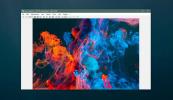Start8: Klasyczne menu Start, Pomiń ekran startowy i wyłącz Hot Corners
Odkąd Microsoft wydał wersję zapoznawczą systemu Windows 8, decyzja o usunięciu Kuli początkowej była intensywnie dyskutowana, zarówno pozytywnie, jak i negatywnie. Jakiś czas temu Aatif wyjaśnił dlaczego Microsoft zdecydował się puścić Kulę początkową i zastąp go ekranem startowym. Niezależnie od uzasadnienia, jedno jest pewne; menu Start będzie poważnie pominięte po tym, jak pojawił się w takiej czy innej formie od czasu narodzin systemu operacyjnego Windows. Jednak normą jest, że ilekroć Microsoft decyduje się na wycięcie elementu lub nie chce go dołączyć, po trzecie programiści stron zajmują się świadczeniem usługi dla społeczności i wypełniają lukę pozostawioną przez Windows pożytecznym przybory. To samo dotyczy Kuli początkowej. Gdy tylko pojawiły się wiadomości o braku systemu Windows 8, zaczęły pojawiać się narzędzia, które dodały go z powrotem do systemu. Wcześniej opisywany na AddictiveTips, Start8 to jedna z takich aplikacji, która niedawno otrzymała ważną aktualizację. Teraz pozwala całkowicie pominąć ekran startowy podczas uruchamiania, wyłączyć Hot Corners i pozwala wyświetlić menu Start w klasycznym stylu.
Wszystkie poprzednie opcje oferowane przez program, takie jak menu startowe podobne do ekranu startowego, wyszukiwanie funkcja, dostosowanie obrazu Początkowa kula i skróty do otwierania okien dialogowych Uruchamianie i zamykanie są nadal dostępne dostępny. Najważniejszy dodatek do Start8 w tej aktualizacji zawiera menu startowe w klasycznym stylu. W przeciwieństwie do poprzedniego menu startowego podobnego do ekranu startowego, ten ma takie same funkcje jak w Windows 7 i umożliwia dostęp do zainstalowanych programów i ustawień w ten sam sposób.

Zauważ, że klasyczne menu startowe nie zastąpiło menu startowego podobnego do ekranu startowego, a przełączania między nimi można dokonać, klikając prawym przyciskiem myszy Kulę początkową. Kliknij prawym przyciskiem myszy również inne opcje, takie jak Po zalogowaniu przejdź do pulpitu (pomiń ekran startowy) po zalogowaniu), wyłącz hotspoty pulpitu systemu Windows 8, wybierz inny obraz przycisku Start, uruchom i zamknij.
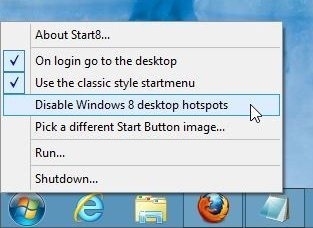
W menu startowym podobnym do ekranu startowego dostępnych jest więcej opcji zmiany rozmiaru niepełnego ekranu z Mały, wysoki, Szeroki i Duży oraz Zezwól klawiszowi Windows na wyświetlenie menu pełnoekranowego.

Podobnie jak menu Start systemu Windows 7, możesz przypiąć często używane programy i ustawienia do głównego okna, aby uzyskać szybszy dostęp. Kliknij prawym przyciskiem myszy program lub ustawienie i kliknij Przypnij do Start8.

Start8 działa zarówno w 32-bitowej, jak i 64-bitowej wersji systemu Windows 8.
Pobierz Start8
Poszukiwanie
Najnowsze Posty
5 alternatyw dla aplikacji Zdjęcia w systemie Windows 10
Domyślna aplikacja Zdjęcia w systemie Windows 10 nie jest pozbawion...
Przeglądarka Microsoft Office Project 2010
Istnieją przeglądarki Worda, Excela, PowerPointa, PDF i wiele innyc...
Steam Halloween Sale 2017: Scariest Games and the Best Deals You Get
Jeśli byłeś wystarczająco niefortunny, aby przegapić Letnia wyprzed...